Bạn đang xem bài viết Sử dụng nút bấm để khôi phục cài đặt gốc cho iPhone tại Neu-edutop.edu.vn bạn có thể truy cập nhanh thông tin cần thiết tại phần mục lục bài viết phía dưới.
Trong quá trình sử dụng iPhone, đôi khi người dùng có thể gặp phải các lỗi hệ thống hay muốn khôi phục iPhone về trạng thái ban đầu. Trong trường hợp này, sử dụng nút bấm để khôi phục cài đặt gốc cho iPhone là một trong những giải pháp hiệu quả nhất. Tuy nhiên, trước khi thực hiện, bạn cần đọc kỹ hướng dẫn và hết sức cẩn trọng, tránh gây thiệt hại không đáng có cho thiết bị. Cùng tìm hiểu chi tiết về việc sử dụng nút bấm này trong bài viết sau đây.
Khi chúng ta sử dụng các thiết bị di động thì việc Hard Reset – Reset cứng thường được sử dụng để cứu cánh khi có việc khẩn cấp mà Reset thông thường không thể làm được. Hard Reset đồng nghĩa với việc các bạn đang cố gắng khởi động lại thiết bị ở một chế độ sạch sẽ và tối ưu hoá hơn rất nhiều vì chúng đa số sẽ khởi động lại toà bộ các linh kiện phần cứng trên thiết bị. Trong bài viết này, Thủ thuật phần mềm sẽ hướng dẫn các bạn cách reset iPhone bằng phím cứng.

Mục lục nội dung
1. Reset phím cứng cho iPhone 11/11 Pro Max, X, XR, XS/XS Max, SE, SE 2020 và iPhone 8/8Plus
Đối với thế hệ iPhone tai thỏ này thì chúng ta sẽ không có phím Home nên việc Hard Reset (reset phím cứng) sẽ có phần phức tạp hơn rất nhiều. Tuy nhiên các bạn chỉ cần đọc kỹ là có thể làm được ngay lập tức, thao tác của chúng ta như sau:
Đầu tiên các bạn nhấn giữ phím tăng và giảm âm lượng, tiếp theo các bạn nhấn giữ luôn nút nguồn đến khi hiện thanh trượt tắt máy. Lúc này các bạn chỉ cần trượt tắt máy là hệ thống sẽ tự động Reset.
Áp dụng cho các mẫu điện thoại iPhone như: iPhone 11/11 Pro Max, X, XR, XS/XS Max, SE, SE 2020, iPhone 8/8Plus và iPhone 12/12 Pro Max (tương lai).

2. Reset phím cứng cho iPhone 7/7Plus
Đối với những thiết bị sử dụng thiết kế cũ truyền thống của iPhone thì việc Hard Reset sẽ dễ dàng hơn rất nhiều và chúng không quá phức tạp. Thao tác để Reset cứng trên các mẫu iPhone truyền thống như sau:
Đầu tiên các bạn nhấn giữ phím Giảm âm lượng và sau đó tiến hành nhấngiữ phím nguồn (Power) trong vòng 5s. Hệ thống sẽ tự động hiện Logo Apple và Reset lại cho các bạn.
Áp dụng cho các mẫu điện thoại iPhone truyền thống như: 7/7Plus.
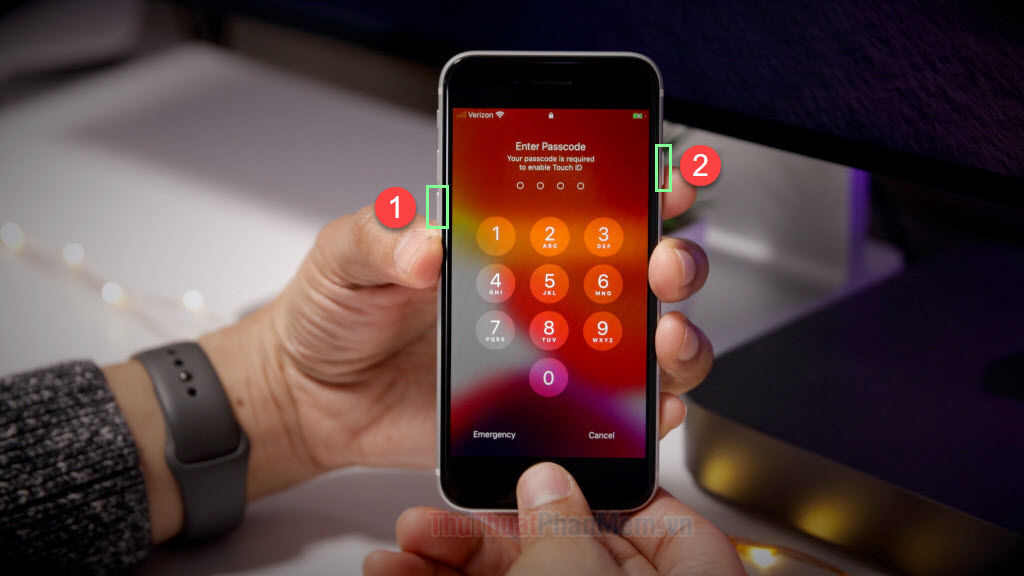
3. Reset phím cứng cho iPhone 6/6 Plus, 6s/ 6s Plus, 5/5s, 4/4s.
Thế hệ iPhone cũ trước đây được đánh giá là dễ dàng Hard Reset nhất vì thao tác của chúng rất dễ dàng và đơn giản. Để Reset cứng cho các thiết bị trên các bạn tiến hành làm như sau:
Nhấn giữ tổ hợp 02 phím Home và Nguồn (Power) cùng một lúc và giữ chúng trong vòng 5s để hoàn thành. Hệ thống sẽ tự động reset cứng lại cho các bạn ngay lập tức.
Áp dụng cho các mẫu điện thoại iPhone truyền thống như: iPhone 6/6 Plus, 6s/ 6s Plus, 5/5s, 4/4s.

Trong bài viết này, Thủ thuật phaàn mềm đã hướng dẫn các bạn cách Reset cứng, Hard Reset trên mọi thiết bị iPhone. Chúc các bạn thành công!
Như vậy, sử dụng nút bấm để khôi phục cài đặt gốc cho iPhone là một trong những cách đơn giản để giải quyết một số vấn đề liên quan đến phần mềm của điện thoại. Tuy nhiên, trước khi thực hiện thao tác này, người dùng cần lưu ý đến việc sao lưu dữ liệu quan trọng để tránh mất mát dữ liệu không mong muốn. Ngoài ra, nếu vấn đề không được giải quyết sau khi khôi phục cài đặt gốc, người dùng cần tìm đến các địa chỉ uy tín hoặc trung tâm bảo hành để được tư vấn và khắc phục sự cố một cách an toàn và hiệu quả.
Cảm ơn bạn đã xem bài viết Sử dụng nút bấm để khôi phục cài đặt gốc cho iPhone tại Neu-edutop.edu.vn bạn có thể bình luận, xem thêm các bài viết liên quan ở phía dưới và mong rằng sẽ giúp ích cho bạn những thông tin thú vị.
Nguồn: https://thuthuatphanmem.vn/cach-reset-iphone-bang-phim-cung/
Từ Khoá Tìm Kiếm Liên Quan:
1. Reset iPhone
2. Restore iPhone to factory settings
3. Hard reset iPhone
4. Erase all content and settings
5. Reset all settings
6. Clear iPhone cache
7. Restart iPhone
8. iPhone recovery mode
9. iPhone DFU mode
10. iPhone backup and restore.



